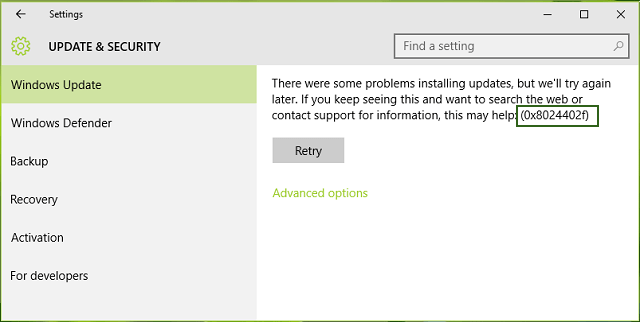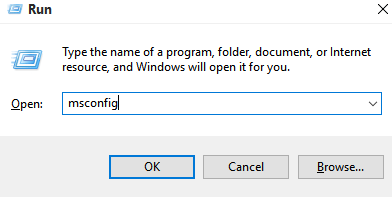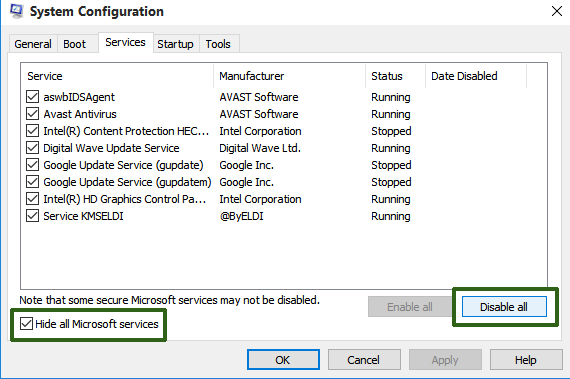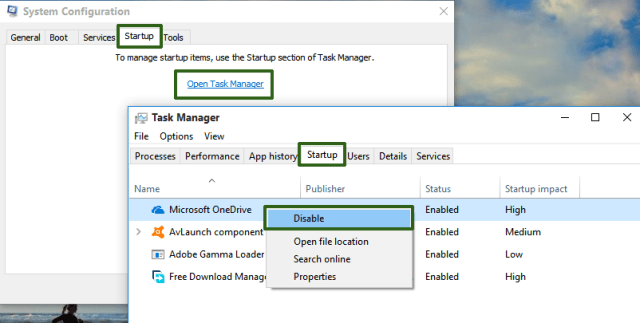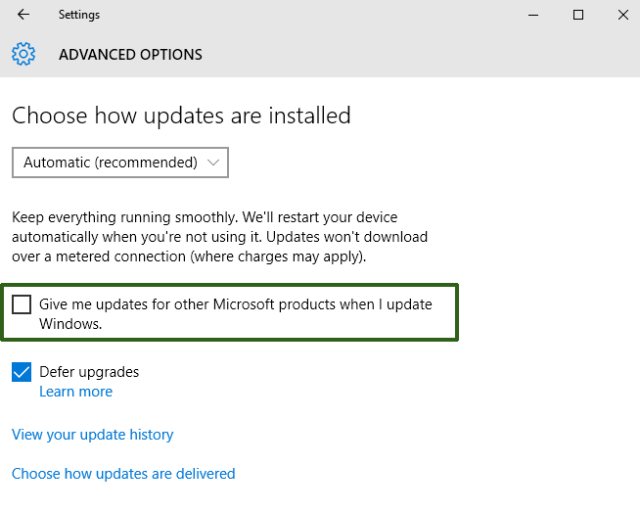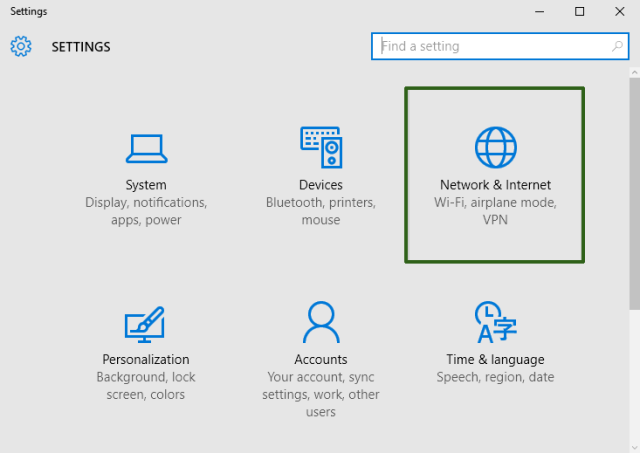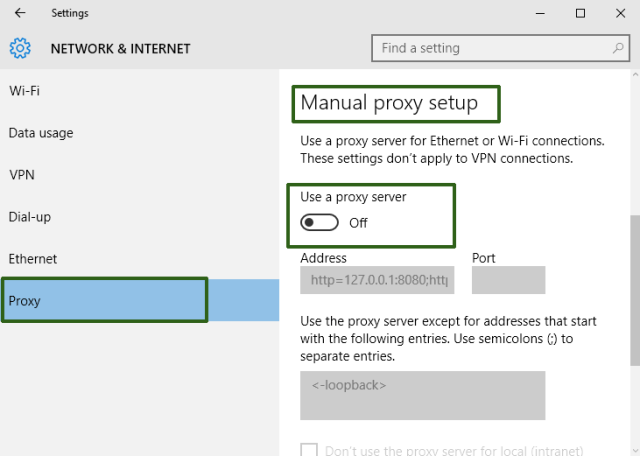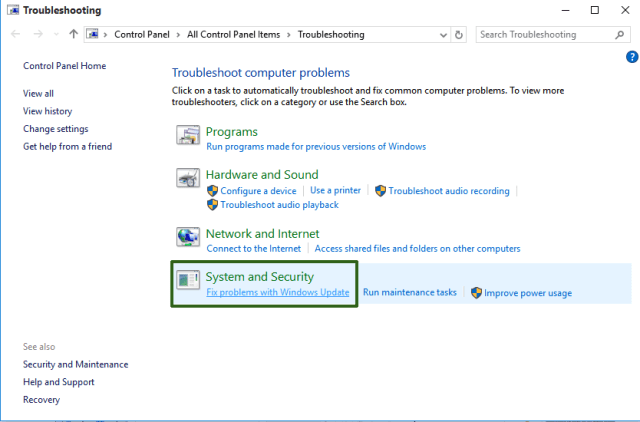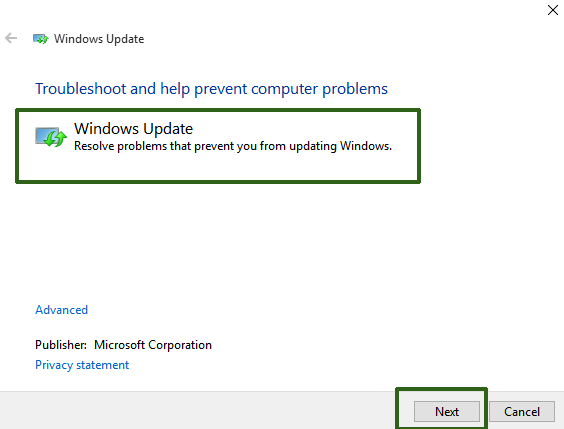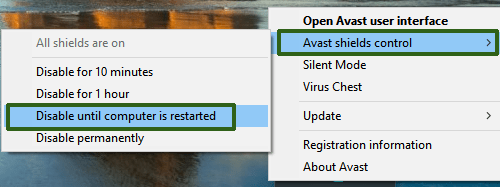Obtenez-vous ce qui suit? Erreur de mise à jour Windows 10 lorsque vous essayez de mettre à jour Windows à partir du serveur Microsoft?
Il y a eu quelques problèmes lors de l'installation des mises à jour, mais on réessayera plus tard. Si vous continuez à voir cela et que vous souhaitez effectuer une recherche sur le Web ou contacter le support pour obtenir des informations, cela peut aider: (0x8024402f)
Résolument, vous cherchez la réponse pour résoudre ce problème. Pas seulement toi, mais des centaines d'utilisateurs de Windows 10 ils cherchent la même réponse. C'est pourquoi notre équipe a mené une enquête en direct et a proposé des solutions pour y remédier.. Ici, dans ce post, je vais vous donner tous les moyens possibles pour corriger cette erreur efficacement.
Solution
Méthode 1: Correction à l'aide de Advanced System Repair Plus
La raison la plus courante de l'échec de la mise à jour de Windows est la corruption ou l'endommagement de fichiers système tels que les fichiers DLL, fichiers exe, fichiers sys, etc. Il existe des centaines de petits fichiers système qui fonctionnent pour des tâches spécifiques. Si l'un des fichiers est remplacé, supprime ou endommage, il est possible que vous obteniez Erreur de mise à jour Windows 0x8024402F.
Téléchargez et installez l'outil de réparation système avancé et analysez votre PC. A la grande base de données avec 25 millions de fichiers. Il trouvera tous les fichiers système corrompus ou supprimés et les réinstallera avec le nouveau. Plus tard, optimisation avec l'outil avancé de réparation du système, essayez à nouveau d'installer la mise à jour de Windows.
Méthode 2: mode de démarrage propre
Avez-vous essayé d'installer les mises à jour en mode de démarrage minimal? Clean Boot est la procédure de démarrage spéciale de Windows qui désactive tous les pilotes et logiciels inutiles. Vous pouvez démarrer le PC en mode de démarrage minimal des manières suivantes:
ongle. Ouvert Courir Windows et tapez msconfig et appuyez sur Entrée.
B. Cliquez sur Un service Tabulation et vérification “Masquer tous les éléments Microsoft”. Plus tard Désactiver tous les les éléments restants.
C. Je Mise en marche onglet et cliquez sur Ouvrir le gestionnaire de tâches Lien y Désactiver tous les l'élément de départ.
Maintenant, redémarrez votre PC. Ensuite, votre PC commencera à utiliser uniquement les logiciels et pilotes recommandés. À présent, essayez de mettre à jour Microsoft Windows 10 Oui, avec chance, n'aura aucun problème.
Méthode 3: réparer les problèmes de réseau
La plupart du temps, problèmes de réseau aussi Erreur 0x8024402F pour cela, vous devez réparer les problèmes de réseau via les liens suivants. Dans ce billet, J'ai expliqué comment réinitialiser le réseau et réparer le problème du réseau étape par étape et avec un guide illustré.
Comment identifier et réparer les problèmes de réseau sous Windows 7/8/10
Méthode 4: décocher “Donnez-moi des mises à jour pour d'autres produits Microsoft lorsque je mets à jour Windows”
Paso 1: Je Réglage> Mise à jour et sécurité> Windows Update> Option avancée
Paso 2: délimiter “Donnez-moi des mises à jour pour d'autres produits Microsoft lorsque je mets à jour Windows”
Après cela, essayez de mettre à jour à nouveau et, avec chance, n'obtiendra pas le Erreur de mise à jour Windows 0x8024402F.
Méthode 5: désactiver le serveur proxy
La plupart du temps, De plus, Proxy Server crée des problèmes dans les mises à jour Windows. Désactivez le serveur proxy et essayez d'exécuter Internet directement via wifi ou modem. Voici les étapes pour désactiver le serveur proxy.
Paso 1: Je Réglage> Rouge et Internet> Procuration
Paso 2: Désactiver le serveur proxy
Méthode 6: Exécutez l'utilitaire de résolution des problèmes de Windows Update
L'utilitaire de résolution des problèmes de Windows Update fonctionne correctement dans la plupart des cas et, si tu es chanceux, il peut le faire corriger l'erreur de mise à jour 0x8024402F en une fois.
ongle. Je commencer> menu et recherche solution de problèmes.
B. Cliquez sur “Résoudre les problèmes avec Windows Update” au dessous de Système de sécurité.
C. Résoudre les problèmes les fenêtres s'ouvriront. Maintenant, cliquez sur Suivant pour démarrer la procédure de dépannage.
Méthode 7: désactiver l'antivirus et le pare-feu Windows
Oui, je répète, désactivez votre antivirus et votre pare-feu Windows, puis essayez de mettre à jour Windows 10. Le pare-feu et l'antivirus Windows sont très stricts et s'ils trouvent une connexion entrante suspecte, puis les bloquer instantanément et ainsi provoquer Erreur de mise à jour Windows 0x8024402F.
résumé:
Dans ce billet, J'ai essayé d'expliquer toutes les manières possibles par lesquelles on peut facilement corriger l'erreur de mise à jour Windows 0x8024402F. Si vous avez une autre solution pour résoudre le même problème, précisez dans la section commentaires afin que notre lecteur puisse profiter de votre grande connaissance. Merci.